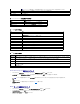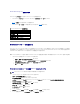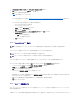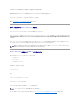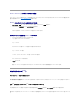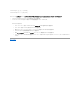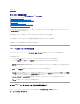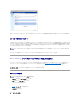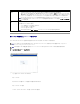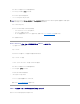Users Guide
表 6-11 Active Directory の設定と管理 ページのボタン
表 6-12 ロールグループの権限
表 6-13 ロールグループの権限
Active Directory CA 証明書のアップロード
1. Active Directory メインメニュー ページで、Active Directory CA 証明書のアップロード を選択し、次へ をクリックします。
2. ファイルパス フィールドの 証明書のアップロードページ で、証明書のファイルパスを入力するか、参照 をクリックして証明書ファイルに移動します。
3. 適用 をクリックします。
4. 証明書のアップロード ページの適切なボタンをクリックして続行します。 表 6-11を参照してください。
DRAC サーバー証明書のダウンロード
1. Active Directory メインメニュー ページで DRAC サーバー証明書のダウンロード を選択して、次へ をクリックします。
2. ファイルのダウンロード ウィンドウで 保存 をクリックして、ファイルをシステムのディレクトリに保存します。
3. ダウンロードが完了しました ウィンドウで閉じる をクリックします。
メモ: Active Directory の設定と管理 ページの設定を適用する前にロールグループのリンクをクリックすると、その設定は失われてしまいます。
グループ名
この名前によって、DRAC 5 カードに関連した Active Directory のロールグループが識別されます。
グループドメイン
グループが属するドメイン。
グループの権限
グループの権限レベル。
ボタン
説明
印刷
Active Directory の設定と管理 ページを印刷します。
適用
Active Directory の設定と管理 ページに加えた変更を保存します。
Active Directory メインメニューに戻る
Active Directory メインメニュー ページに戻ります。
設定
説明
ロールグループの権限レベル
ユーザーの DRAC ユーザーの最高権限レベルを管理者、パワーユーザー、ゲストユーザー、なし、カスタムのいずれかに指定します。
ロールグループ 権限については、表 6-13を参照してください。
DRAC へのログイン
ユーザーに DRAC へのログインを許可します。
DRAC の設定
ユーザーに DRAC の設定を許可します。
ユーザーの設定
ユーザーが特定のユーザーにシステムへのアクセスを許可できるようにします。
ログのクリア
ユーザーに DRAC ログのクリアを許可します。
サーバーコントロールコマンドの実行
ユーザーに racadm コマンドの実行を許可します。
コンソールリダイレクトへのアクセス
ユーザーにコンソールリダイレクトの実行を許可します。
仮想メディアへのアクセス
ユーザーに仮想メディアの実行と使用を許可します。
テスト警告
ユーザーがテスト警告(電子メールと PET)を特定のユーザーに送信できるようにします。
診断コマンドの実行
ユーザーに診断コマンドの実行を許可します。
プロパティ
説明
システム管理
者
DRAC へのログイン、DRAC の設定、ユーザーの設定、ログのクリア、サーバー制御コマンドの実行、コンソールリダイレクトへのアクセス、仮想メディアへのアクセス、テスト警告、
診断コマンドの実行
パワーユーザ
ー
DRAC へのログイン、ログのクリア、サーバー制御コマンドの実行、コンソールリダイレクトへのアクセス、仮想メディアへのアクセス、テスト警告
ゲストユーザ
ー
DRAC へのログイン
カスタム
DRAC へのログイン、DRAC の設定、ユーザーの設定、ログのクリア、サーバーアクションコマンドの実行、コンソールリダイレクトへのアクセス、仮想メディアへのアクセス、テスト
警告、診断コマンドの実行
なし
権限の割り当てなし
メモ: アップロードする証明書の相対ファイルパスが ファイルパス の値に表示されます。正しいファイル名とファイル拡張子を含む完全なパスを入力する必要があります。